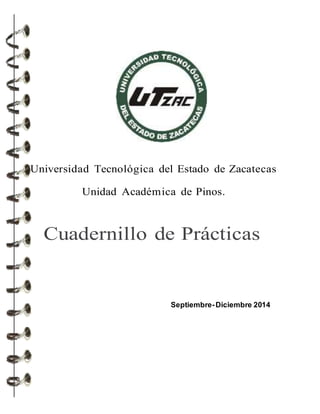
Practicas word
- 1. Universidad Tecnológica del Estado de Zacatecas Unidad Académica de Pinos. Cuadernillo de Prácticas Septiembre-Diciembre 2014
- 2. UNIDAD I. MICROSOFT WORD Tecnologías de la Informacióny Comunicación PRÁCTICA 1: “CONOCIENDO WORD” Objetivo: Identificar y conocer el entorno de trabajo de Microsoft Word así como utilidad e importancia de un procesador de textos. Instrucciones: En tu cuaderno contesta las siguientes preguntas. 1. ¿Qué es y para qué un sirve procesador de textos? 2. Menciona Ejemplos de los procesadores de texto? 3. ¿Qué es un Microsoft Word? Recorta la siguiente ventana y pégala en tu cuaderno y define las partes que se muestran a continuación posicionándolas dentro de la ventana. Por ultimo entrega la practica a tu profesor para que te la revise.
- 3. UNIDAD I. MICROSOFT WORD Tecnologías de la Informacióny Comunicación PRACTICA 2 “TEXTO, INSERSIÓN DE IMÁGENES Y AJUSTE DE LA IMAGEN” 1) En un nuevo documento, ingresar el siguiente texto en fuente Arial 9pts, respetando los formatos aplicados en las distintas partes del mismo. Trabajar con imágenes en un documento Word incluye su propio conjunto de imágenes en la Galería de imágenes. La Galería de imágenes ofrece una amplia gama de elementos que permiten mejorar la presentación de los documentos, ya que dispondrá de imágenes diseñadas profesionalmente. Encontrará todo tipo de imágenes, desde mapas y personas hasta edificios y paisajes. También puede insertar imágenes y fotografías digitalizadas, denominadas artes o gráficos importados, desde otros programas y ubicaciones. Al seleccionar una imagen ya insertada en un documento, aparece la barra de herramientas Imagen, con opciones que pueden utilizarse para recortar la imagen, agregarle un borde y ajustar el brillo y el contraste. Existen dos tipos de imágenes: mapas de bits, que no pueden desagruparse, e imágenes, como por ejemplo metarchivos, que se pueden desagrupar, convertir en objetos de dibujo y modificar utilizando las opciones de la barra de herramientas Dibujo. La mayoría de estas imágenes se encuentran en formato de metarchivo. Luego de desagrupar una imagen y convertirla en un objeto de dibujo, podrá modificarla igual que cualquier otro objeto que dibuje. Si utiliza las opciones de la barra de herramientas Dibujo, también podrá dibujar sus propias imágenes. Puede crear efectos especiales de texto utilizando la herramienta WordArt de la barra de herramientas Dibujo,con el que podrá utilizar características adicionales, tales como efectos 3D y rellenos con textura. 2) En la muestra, se visualiza que se han incorporado una serie de imágenes y objetos al documento. En base a ésta, se pide agregar dichas imágenes y objetos tal cual aparecen, respetando su posición, ajuste, tamaño, tratamiento, colores, etc. a) Como se observa las imágenes de la derecha han sufrido cambios con respecto a su correspondiente de la izquierda. b) Las imágenes originales se encuentran almacenadas en el lugar que el docente le indique como Imagen1a.jpg (el payaso) mientras que las otras dos imágenes (la tortuga y el candado) corresponden a imágenes prediseñadas. 3) Guardar los cambios realizados como Imágenes.doc en tu USB y compártelo con tu profesor en Sky drive.
- 4. UNIDAD I. MICROSOFT WORD Tecnologías de la Informacióny Comunicación PRÁCTICA 3: ”TEXTO, ALINEACION Y FORMATO FUENTE” 1. Inserta un autoforma cuadroy dentro copea el siguiente texto, y aplícale el siguiente formato alineación justificado, tipo de letra Arial 11 en cursiva. 2. Inserta un autoforma pergamino y dentro Copea el siguiente texto, y aplica el siguiente formato Tempus sans, color rojo , tamaño 12 en negritas. Alinea el texto a la izquierda. . 3. Copea el siguiente texto y aplícale el siguiente formato tipo de letra ar cena , tamaño 13, subrayado color verde y alinéala a la derecha. 4. Inserta tu nombre y copéalo cinco veces y respeta el formato que se muestra a continuación (tipo de fuente Arial 12, Al final inserta la fecha del día de hoy de forma automática. Lucia González Hernández. LUCIA GONZÁLEZ HERNÁNDEZ. L U C I A G O N Z Á L E Z H E R N Á N D E Z . L u c i a G o n z á l e z H e r n á n d e z . LUCIA GONZÁLEZ HERNÁNDEZ. 5. Guarda tu practica como Practica3 en tu USB, y muéstrala a tu profesor para su revisión. “Las computadoras se han vuelto una herramienta básica en nuestro aprendizaje, por lo que es necesario que identifiques las operaciones básicas y los elementos más importantes que las componen.” La computadorarecibe informaciónmediantelosdispositivosdeentrada,ya seanteclado,escáner olectoróptico;la procesautilizandotantola memoria comoel procesador,y envíala información resultante auno de losdispositivos de salida,comosonlapantalla, laimpresora, el discoduro para almacenarlainformación, obien,paraenviarla a otracomputadoraatravés de una red Todo este proceso se logra utilizando el sistema operativo, que es parte fundamental de una computadora, pues sin él no podría funcionar. Tanto la computadora, como sus dispositivos de entrada/salida, representan el hardware o equipo físico. El software está compuesto por el sistema operativo y los programas de aplicación, tales como sistemas de nóminas, de inventarios, de contabilidad, etc. El sistema operativo, ya sea Unix, Linux, Windows, es el que hace posible que utilicemos la computadora y que podamos ejecutar los programas de aplicación que tengamos instalados.
- 5. UNIDAD I. MICROSOFT WORD Tecnologías de la Informacióny Comunicación PRÁCTICA 4 ”TEXTO, RELLENO DE AUTOFORMAS E INTERLINEADO “ Instrucciones: En un nuevo documento, ingresar el siguiente texto en fuente Times New Roman 10pts, respetando los formatos aplicados en las distintas partes del mismo. La fuente de poder o de alimentación es un dispositivo que se monta en el gabinete de la computadora y que se encarga básicamente de transformar la corriente alterna de la línea eléctrica comercial en corriente directa; la cuál es utilizada por los elementos electrónicos de la computadora. Otras funciones son las de suministrar la cantidad de corriente y voltaje que los dispositivos requieren así como protegerlos de subidas de problemas en el suministro eléctrico como subidas de voltaje. La electricidad que llega hasta nuestros hogares u oficinas es del tipo conocido como "corriente alterna" y nos es suministrada habitualmente con una tensión (o voltaje) que suele ser de alrededor de 115 o 230 voltios. Este tipo de corriente no es en absoluto adecuada para alimentar equipos electrónicos, y más concretamente dispositivos informáticos, en dónde es necesario trabajar con "corriente continua" y voltajes mucho más bajos. Por tanto el regulador es el que se encarga de "reducir" el voltaje (mediante un transformador) y posteriormente convertir la corriente alterna en continua (con un puente de diodos) para finalmente filtrarla (mediante condensadores electrolíticos Copea el siguiente texto a uno aplica el interlineado a 1.5 y al otro interlineado exacto y al último interlineado multiple( el tipo de letra es Times New Roman el 9 color gris). MICROPROCESADOR: (Unidad de proceso central) Conjunto de circuitos integrados, encargado de realizar todos los procesos y cálculos matemáticos, viene por velocidad y tipo de procesamiento ejemplo 1.7 GHz con 64bits, algunos fabricantes de microprocesadores son Intel y AMD. MICROPROCESADOR: (Unidad de proceso central) Conjunto de circuitos integrados, encargado de realizar todos los procesos y cálculos matemáticos, viene por velocidad y tipo de procesamiento ejemplo 1.7 GHz con 64bits, algunos fabricantes de microprocesadores son Intel y AMD.
- 6. UNIDAD I. MICROSOFT WORD Tecnologías de la Informacióny Comunicación MICROPROCESADOR: (Unidad de proceso central) Conjunto de circuitos integrados, encargado de realizar todos los procesos y cálculos matemáticos, viene por velocidad y tipo de procesamiento ejemplo 1.7 GHz con 64bits, algunos fabricantes de microprocesadores son Intel y AMD. PRACTICA 5 “DIAGRAMAS” Propósitos: Aplicar las herramientas de Word 2007 en la elaboración de un Mapa Conceptual sobre loelementos básicos de un mapa conceptual. Consignas de trabajo: 1. Inserte un salto a la página siguiente 2. En la ficha Insertar abre la herramienta “Formas” y luego selecciona “Nuevo lienzo de dibujo”. 3. Inmediatamente veras que se crea el lienzo yse abre el menú contextual “Herramientas de imagen”. Del primer grupo “insertar formas” elige “cuadro de texto”, donde deberás escribir el título “ELEMENTOS BASICOS DELMAPA”. 4. Debes repetir el mismo procedimiento para integrar los otros conceptos. 5. Del mismo grupo de herramientas elige la Forma “conectorangular de flecha” para conectarlos conceptoscreados.
- 7. UNIDAD I. MICROSOFT WORD Tecnologías de la Informacióny Comunicación 6. Para crear las palabras enlace debes seguir el mismo procedimiento que para crear conceptos, pero en las “Herramientas de imagen” debes elegir la opción “contorno de forma/Sin contorno”. 7. Finalmente de las “Herramientas de imagen” seleccione el grupo “Organizar” y de este “Traer al frente”, para que las palabras de enlace estén por encima la línea de conexión. 8. Guarda tu documento comopractica 5 en tu memoria USB. PRACTICA 6”DIAGRAMA CICLICO” Propósito: Aplicar las herramientas de Word 20 en la elaboración de un diagrama cíclico sobre un día cotidiano. Consignas de trabajo: 1. Inserte unsaltoa la páginasiguiente. 2. En la pestañaInsertar seleccionaSmartArt. 3. Aparece el diálogoGaleríade diagramas. 4. SeleccionalacategoríaCicloy haz doble clicsobre el diagramaCiclocontinuo. 5. Se dibujaundiagramade cicloestándaryaparece la barra adjuntade diagramas. 6. Desarrollael diagramaque vesenlaimagen. 7. El diagramadebe quedarcomovezenla imagende laderecha. Existen 11 pasosen el ciclodel ejercicio. Levantarse Asearse, desayunar Ir al trabajo Almorzar Seguirtrabajando Comer Seguirtrabajando Ir a casa Cine, gimnasio, actividad lúdica Cenar Dormir. 1) Cambia los colores y el estilo del diagrama para que se parezca más al de la imagen. 2) Ahoraharemosmás grandeslastareasque nos gustan más y más pequeñas aquellas que nos cuesta más hacer. 3) Seleccionael elementoque quierasy pulsa enla pestaña formato, tantas veces como quieras para agrandarlo.
- 8. UNIDAD I. MICROSOFT WORD Tecnologías de la Informacióny Comunicación 4) Selecciona otro elemento y pulsa tantas veces como quieras para hacerlo más pequeño. 5) Si quierespuedescambiarlaformayel diseñodel restodel diagramahastaque te parezca correcto. Finalmente, guarda el documento en tu USB con el nombre de practica6 PRACTICA 7 “EDITOR DE ECUACIONES “ Instrucciones: Utilizando el editor de ecuaciones realiza lo siguiente recuerda que las ecuaciones se encuentran en tres columnas. 𝑎 + 𝑏 = 𝑏 + 𝑎 𝑎𝑏 = 𝑏𝑎 𝑎 + ( 𝑏 + 𝑐) = ( 𝑎 + 𝑏) 𝑎( 𝑏𝑐) = ( 𝑎𝑏) 𝑐 𝑎( 𝑏 + 𝑐) = 𝑎𝑏 + 𝑎𝑐 𝑎( 𝑏 − 𝑐) = 𝑎𝑏 − 𝑎𝑐 ( 𝑎 + 𝑏) 𝑐 = 𝑎𝑐 + 𝑏𝑐 ( 𝑎 − 𝑏) 𝑐 = 𝑎𝑐 − 𝑏𝑐 𝑎 + 0 = 𝑎 𝑎.0 = 0 𝑎.1 = 𝑎 𝑎 + (−𝑎) = 0 −(−𝑎) = 𝑎 (−1) 𝑎 = −𝑎 𝑎 − 𝑏 = 𝑎 + (−𝑏) 𝑎 − (−𝑏) = 𝑎 + 𝑏 𝑎 ( 1 𝑎 ) = 1 𝑎 𝑏 = 𝑎. 1 𝑏 (−𝑎) 𝑏 = −( 𝑎𝑏) = −( 𝑎𝑏) = 𝑎(−𝑏) (−𝑎)(−𝑏) = 𝑎𝑏 −𝑎 −𝑏 = 𝑎 𝑏 −𝑎 𝑏 = − 𝑎 𝑏 = 𝑎 −𝑏 𝑎 𝑐 + 𝑏 𝑐 = 𝑎 + 𝑏 𝑐 𝑎 𝑐 − 𝑏 𝑐 = 𝑎 − 𝑏 𝑐 𝑎 𝑏 . 𝑐 𝑑 = 𝑎𝑐 𝑏𝑑 𝑎 𝑏⁄ 𝑐 𝑑⁄ = 𝑎𝑑 𝑏𝑐 2. Configura el encabezado 2 puntos y inserta lo que se muestra a continuaciónfuente calibri 3. Elpie de página configura y este a 1.5 y deberá contener el nombre de tu carrera a la izquierda alineación con el número de página a la der echa iniciando en 5 romano. 4. Configura los márgenes de la página a 3ptos tanto izquierda, derecha como arriba y abajo. 5. Inserta en la página uno la siguiente portada completa los datos de acuerdo a la práctica . -OFIMATICA - Lucy Gonzalez
- 9. UNIDAD I. MICROSOFT WORD Tecnologías de la Informacióny Comunicación 6. Guarda tu documento comopractica 7 y guárdalo en tu memoria USB. PRACTICA8. “INDICES “ INSTRUCCIONES 1. Crea un documento de Word y nómbralo practica8. 2. El documento deberá contener cinco páginas en cada una ira la biografía de los siguientes personajes así como una imagen de su fotografía (puedes descargar de internet esta información. Personajes Jarda Tulach. Linux Torvals. James Gosling Steve Jobs Bill Gates 3. La biografía deberá estar justificada la imagen centrada con los bordes desvanecidos agrégale a las cinco páginas el número de páginas (Ver fig. 1.1), El nombre de cada autor deberá estar con letras estilo Word Art y todas las cinco páginas deberán tener un margen con línea punteada de 2.5puntos como se muestra a continuación (Ver Fig. 1.1).
- 10. UNIDAD I. MICROSOFT WORD Tecnologías de la Informacióny Comunicación Fig. 1.1 "Pagina ejemplo de Biografía” 4. Agrega una portada, que incluya los siguientes datos: Tu nombre, nombre de la materia, unidad, nombre de la práctica, fecha, además una imagen alusiva a los personajes TIC. Utiliza menú Insertar/portada y elige la de Moderno. 5. Para hacer el índice el primer nombre del personaje se selecciona y se le da clic en menú referencias/agregar texto/nivel 1, deberá estar palomeado. Y se hace el mismo procedimiento para cada nombre de los personajes mismos que representan el título. 6. Se posiciona el cursor donde se desea poner el índice en este caso será en una hoja después de la portada y se da clic en referencias/tabla de contenido/insertar tabla de contenido no olvides des palomear “usar hipervínculos en lugar de números de páginas”, y opción mostrar niveles solo se deberá mostrar el nivel 1. 7. Por ultimo configura la el documento con los siguientes márgenes: izquierdo 3 derecha 2.5, arriba y abajo 2.5. 8. Por ultimo guarda tu documento en tu USB en la carpeta indicada y muestra a tu profesora para su revisión. PRACTICA9 “TABLAS “ Instrucciones: 1. En tu cuaderno explica los siguiente cuál es su función 2. Inserta una tabla de 5X10 y desarrolla tu horario escolar como se muestra a continuación: Lunes Martes Miércoles Jueves Viernes 8:00-8:50 8:50-9:40 9:40-10:30 10:30-11:00 R E C E S O 11:00-12:00 12:00-13:00 13:00-14:00
- 11. UNIDAD I. MICROSOFT WORD Tecnologías de la Informacióny Comunicación C 14:00-15:00 15:00-16:00 3. Toma en cuenta los siguientes aspectos del diseño: Los días el tipo de letra es Berlin Sans tamaño 14 color de letra blanca con relleno en color guindo. Las horas la fuente es Tempus Sans tamaño 12 color negro en negrita y el fondo de relleno color crema. La palabra receso en mayúsculas con un espaciado de 10 puntos deberás borrar las líneas que correspondan de la tabla de tal manera que receso quede en una sola celda. Los bordes de la tabla deberán ser a línea doble esto lo podrás hacer con solo seleccionar la tabla clic derecho bordes y sombreado/bordes y elige doble línea. 4. Ahora dibuja la siguiente tabla usando la opción Dibujar tabla. M A T E R I A S UNIDADES Ingles Español Informática Soporte redes Promedio Unidad I 10 8 10 7 9 Unidad II 10 9 9 9 9 Unidad III 9 9 9 9 9 5. Considera los siguientes aspectos de Diseño: La palabra materias en mayúsculas tipo de letra ahoroni tamaño 12 espaciado extendido a 15 puntos. las materia, calificaciones, promedios y unidades arcena 11, matrias y unidades color de letra en azul cielo y sombreado de la celda en gris. En borde de la tabla en punteado. Por ultimo guarda tu practica en tu memoria USB y muéstrala a tu profesora para su respectiva revisión. PRACTICA 10 “EL ACROSTICO”. Objetivo: Aplicar las herramientas de Word 2010 en la elaboración de un Acróstico sobre los autores de algunas cartas del Nuevo Testamento. Instrucciones: 1. En la ficha Insertar abre la herramienta“Formas”y luego seleccione “Bisel” del grupo de “Formas Básicas”. 2. Trace inmediatamente un cuadrado pequeño sobre el área de trabajo 3. Seleccione el cuadrado creado y haga clic en el lado derecho del mouse para seleccionar la opción “Modificar Texto”. 4. Escriba la letra “C” dentro la autoforma, con un tamaño de fuente de 14 , Times new Roman, negrita y centrada su alineación. 5. Seleccionandoel cuadradovayaa la opción“Formato” de las “Herramientasdel cuadrode Texto” (que se abre como herramientas contextuales).
- 12. UNIDAD I. MICROSOFT WORD Tecnologías de la Informacióny Comunicación 6. De las opciones de “Formato” elija el conjunto de “Estilos de cuadro de Texto” yde entre lasopcionesque se habilitaseleccione laopción “Degrado arriba-lineal oscuro”. Tal como aparece en la figura: 7. Una vezconcluidoel diseñodel primer cuadro seleccione el mismo y copie las veces que sea necesario para el resto de las letras de la palabra “CARTAS”, como parte central del acróstico. 8. Repita el procedimiento para completar los recuadros en blanco para completar, los nombres de los personajes de las cartas del Nuevo Testamento (PABLO, PEDRO, SANTIAGO, JUAN, JUDAS 9 9. Una vez que terminesagrupael acrósticoformandounasolofigurayescribe tunombre en la parte de abajo guárdalo con el nombre de practica10 y muéstrala a tu profesor. PRÁCTICA 11 “NUMERACION Y VIÑETAS.” Instrucciones: 1. Define los siguientes iconos para que se utilizan. 2. Desarrolla la practica 11 en una hoja de Word tal como se muestra a continuación. Para poner numeración o viñetas tenemos dos opciones, una utilizando el menú formato: Numeración y viñetas y la otra, utilizando los iconos de la barra Formato. Cuando utilicemos esquemas numerados pulsaremos los iconos de aumentar y disminuir sangría, para indicarle al ordenador que pasamos el párrafo más dentro. Primero puedes escribir los datos, luego lo sombreas y abres el menú formato: numeración y viñetas. También lo puedes hacer al mismo tiempo, es decir, eliges la numeración o la viñeta y escribes.
- 13. UNIDAD I. MICROSOFT WORD Tecnologías de la Informacióny Comunicación PROGRAMACIÓN 1. HTML 2. Visual Basic 3. Delphi 4. Borland C++ 5. Turbo Pascal 6. Turbo C 7. Cobo JAVASCRIPTWord Excel Access PowerPoint AmiPro PerfectOffice WordPerfect Lotus I. Conexión de bases de datos al WWW II. Programas III. Diseño de páginas HTML dinámicas 1. Introducción a las hojas de cálculo Excel. a) Estructura y funciones de una hoja de cálculo. b) Operaciones básicas sobre una hoja de cálculo. c) Barras de herramientas. 2. Diseño y edición de las hojas de cálculo. a) Formato de las hojas de cálculo. b) Visualización de las hojas de cálculo. c) Funciones. d) Edición de celdas. e) Edición de filas y columnas. Pueden haber viñetas diferentes como esta. Aunque también puedes modificar el tamaño en personalizar... símbolo y fuente... Esta viñeta la encontrarás en la fuente Wingdings. Ahora sólo tienes que cambiar la viñeta por otra. Añade cinco viñetas más cogiéndolas de esta fuente o de otra. En cada una de ellas escribe de dónde la has sacado. Por ultimo guarda la practica como practica 11 en tu USB y muéstrala a tu profesor. PRÁCTICA 12. “BIBLIOGRAFIA FORMATO APA” Word ofrece el referenciar fuentes bibliográficas en formato APA, Las fuentes pueden ser revistas, artículos, libros, parte de un libro así como Sitios Web, Word permite poner las referencias bibliográficas así como la bibliográfica completa. Instrucciones 1.-En parejas deberás realizar la práctica misma que definir las siguientes definiciones: Computadora. Sistema operativo. Hardware Software. Tarjeta Madre. Tomando en cuenta lo siguiente. 1. De cada término deberá contener media cuartilla de información.
- 14. UNIDAD I. MICROSOFT WORD Tecnologías de la Informacióny Comunicación 2. Al fondo de la información deberá tener una imagen que haga referencia a la información sea la imagen deberá estar detrás del texto y marca agua. 3. Cada texto deberá estar justificado con interlineado múltiple, sangría a sangría francesa en la primera línea del párrafo de 0.8 puntos. 4. Los títulos deben estar centrados. 5. Cada información con su respectivo título en mayúsculas, Negritas en 12, Arial, mientras que los párrafos en 12 tipo de letra Cambria. 6. Insertar cada una de las fuentes consultadas por medio de Referencias/Insertar Cita. 7. Cada párrafo deberá tener su respectiva referencia bibliográfica de donde fue obtenido. 8. Al final de la información consultada en una hoja en blanco deberá escribir el título de bibliografía e insertar la bibliografía, consultada completa. 9. Configura la página los márgenes a 3puntos de cada lado izquierda, derecha, arriba y abajo. 10. Inserta en el encabezado el nombre de la carrera en mayúsculas monosive cursiva en 12 puntos mayúsculas en rojo. Con una línea en la parte de abajo. 11. En el pie de página ponle tu nombre e inserta el número de página centrado. 12. Deberás agregar un portada con los datos siguientes, tu nombre, materia , Unidad y numero de práctica, edemas de lugar y fecha insertando la siguiente portada. 13. Guárdalo como practica 13 en tu USB y muéstralo a tu profesor. . PRACTICA 13. SECCIONES EN WORD. Una sección en Microsoft Word permite dividir el documento en varias secciónes, en cada sección representa que el documento puede tener diferente tipo de formato es decir en la primera sección puede ser horizontal, sin encabezado mientras que la segunda vertical con encabezado y así sucesivamente. Instrucciones: 1. El documento de Word deberá estar divido en cuatro secciones mismas que cada una deberá ser independiente. 2. En la sección numero 1 deberá contener una hoja de presentación en la cual debe contener un borde de arte (líneas punteadas con las tijeras en la esquina).incluye los siguientes datos: tu nombre completo, materia unidad y nombre de la práctica y el logo de la UTZac centrado en medio de la hoja.
- 15. UNIDAD I. MICROSOFT WORD Tecnologías de la Informacióny Comunicación 3. En la sección dos será un índice del contenido así como un índice de figuras. 4. Sección tres aquí será el contenido agregaras la información de los tipos de redes tipo estrella tipo anillo, tipo bus, la información de cada tema debera estar justificada con interlineado 1.5, tipo de letra tempus sans en 12 color rojo, la sección deberá respetar los siguientes aspectos de diseño. La sección estará en orientación vertical con el siguiente encabezado. 5. En el pie de páginainsertael nombre de lacarrera alineadoa la izquierda y tu nombre con el número de la página alineado a la derecha. 6. Para cada tipo de red agregaras una imagen relativa a su al tema, e insertar el titulo de la imagen referente al texto ejemplo. 7. En la sección 4 deberás desarrollar un mapa mental personal donde represente tu personalidad gustos y preferencias., en esta sección no deberá tener encabezado ni pie de página y deberá estar en orientación vertical. 8. En la sección numero 5 deberá estar en orientación vertical donde tu describas tu biografía personal. Y deberá tener el número 5 romano como número de página centrado en el encabezado, el texto de tu biografía centrado en interlineado sencillo en tipo de letra calibri tamaño 5, guarda tu práctica como practica 13 en tu USB y muéstrala a tu profesor. PRACTICA 14. PLANTILLAS. En Microsoft Word ofrece una gran variedad de plantillas ya prediseñadas para desarrollar diferentesdocumentosprofesionales.o ejecutivos algunos ejemplos son currículos, agendas, calendarios, planeaciones, programaciones, inventarios sobres, tarjetas de presentación memorándum etc. Instrucciones 1. Desarrollar cinco documentos oficiales usando plantillas de Word, estos serán: Un memorándum. Un Currículo vital personal. Una tarjeta de presentación. Un sobre. Un calendario. 3. Toda la informaciónpuedeserde ejemplo imaginariasoloel currículovitae deberá ser llenado con información personal real incluyendo fotografía personal.
- 16. UNIDAD I. MICROSOFT WORD Tecnologías de la Informacióny Comunicación 4. Comocada plantillade Wordrepresentaunarchivoo documentode Wordasegúrate que todas las plantillas queden en un solo documento utilizando opciones de copiar y pegar. 5. El formato de fuente será el siguiente Arial 12, en color Negro. 6. Las plantillas elegidasse muestranacontinuaciónasegúrate de laconexióninternet cuando las crees ya que las plantillas se descargan de Internet. 7. Plantillas a que se deberán elegir: 8. Memorándum 9. Currículo Vitae. 10. Tarjeta de presentación 11. Sobre 12. Calendario. 13. Por ultimo guarda tu práctica como practica 14 en tu USB en el directorio correspondiente y muéstralo a tu profesora para su revisión correspondiente. PRÁCTICA 15. “TRABAJANDO CON TABLAS DE EXCEL” PRACTICA 16. “COMENTARIOS Y REVISION EN WORD”
